BIOS UEFI
UEFI BIOS вдигна много шум в дигиталния свят и тъй като всички нови компютри и лаптопи вече имат инсталиран този интерфейс, получихме цяла торба с писма по тази тема. Въпросът е преди всичко от това естество. Какво е UEFI BIOS и защо замени обикновения BIOS? Защо само Windows 8 може да се инсталира на лаптоп с UEFI Bios, но не може да се инсталира друга операционна система или друга операционна система, тогава как да го направя? Защо не може да се инсталира друга версия на Windows 8 на лаптоп с UEFI BIOS? Как да инсталирам Windows 7 на компютър с UEFI Bios? За какво е разделът Secure Boot и може ли да бъде деактивиран и ако да, как да го направите?

BIOS UEFI
След като прочетох писмото, реших да им отговоря в една статия и по такъв начин, че всичко да е ясно дори за начинаещ потребител. Важен стимул за написването на тази статия беше фактът, че според моите наблюдения много хора купуват нови компютри със SSD устройство и дънна платка, която поддържа новия UEFI интерфейс, веднага деактивират този интерфейс и инсталират Windows 8 на твърд диск с остарял главен зареждащ запис MBR. Какъв беше смисълът да купувате нов скъп компютър за 30-40 хиляди рубли със SSD устройство и UEFI Bios несъмнено дава предимства пред обикновен BIOS. Питате - Какви са ползите? Това е, за което искам да говоря с вас. BIOS UEFI (Unified Extensible Firmware Interface) е интерфейс между операционната система и микропрограми, контролиращи хардуерни функции от ниско ниво. Разработено от Intel. Историята на създаването на интерфейса UEFI датира от първата половина на 90-те години и първоначално се нарича Intel Boot Initiative, по-късно получава друго имеEFI. Първата спецификация EFI 1.02 беше пусната от Intel през 2000 г.
Всички знаем какво е BIOS, точно така, това е "основна входно-изходна система", а в човешки план това е фърмуер, вграден в проста микросхема, която от своя страна се намира на дънната платка. И така, този фърмуер (BIOS) е посредник между инсталираната операционна система и компонентите, инсталирани на компютъра. Тоест BIOS обяснява на операционната система как да използва функционално всички компютърни компоненти: дънна платка, процесор, видеокарта, RAM и т.н. BIOS стартира преди операционната система и незабавно проверява (процедурата POST) целия хардуер на компютъра, изброен по-горе: процесор, дънна платка и всичко останало, като задава необходимите параметри за тяхната работа. В случай на неизправност на който и да е компонент, BIOS излъчва сигнал през вградения високоговорител, по естеството на който можете да разберете кое устройство е дефектно. Накратко, BIOS се оказва доста важно нещо на компютъра, но... днес, приятели, BIOS е заменен от много по-усъвършенстван инструмент, наречен UEFI.
Какво не успя да направи обичайният BIOS?
Ето най-важните причини. 1) Когато компютърът е включен, BIOS, в допълнение към проверката на компонентите за изправност, проверява всички твърди дискове за главния запис за зареждане MBR (главен запис за зареждане), който се намира в нулевия сектор и има размер 512 байта, когато бъде намерен записът за зареждане, BIOS стартира при изпълнение на кода за зареждане в MBR, след което операционната система се зарежда. На компютър с нормален BIOS и твърд диск (има главен зареждащ запис MBR (Master Boot Record)), адресирането на томовете се извършва по такъв начин, че максимално адресируемото пространство на твърдия дискдискът може да бъде максимум 2TB, тоест операционната система НЯМА да види повече от 2TB дисково пространство на 3TB твърд диск, което, да си признаем, не е много удобно при текущите обеми на твърдия диск.
2) На компютри с нормален BIOS, твърдите дискове (имащи MBR главен зареждащ запис) имат ограничение за създаване на първични дялове, тоест само 4 първични дяла могат да бъдат създадени на MBR диск - три основни и един допълнителен дял, в който могат да се създават логически дискове, можете да инсталирате операционна система на логически, но тя няма да стартира без мениджър за зареждане на основния дял). И UEFI BIOS работи с твърди дискове, които имат GUID таблица на дяловете (GPT), такива твърди дискове могат да бъдат разделени на 128 първични дяла. 3) И най-важното, UEFI BIOS е много по-безопасен. Не е тайна, че руткитът съществува от дълго време, способен да инжектира свой собствен код в чипа на BIOS и да се зарежда преди операционната система, като по този начин получава неограничен контрол върху самата система. Това не е възможно в UEFI BIOS, той има процедура за защитено зареждане "Secure Boot",
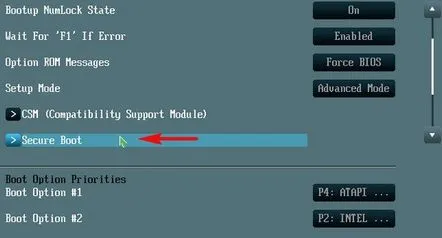
на базата на специални сертифицирани ключове от Microsoft. Гледайки напред, ще кажа, че поради това много сигурно зареждане обикновените потребители не могат да инсталират нищо друго освен Windows 8 на компютри с UEFI Bios, тъй като само Windows 8 в момента има същите тези сертифицирани ключове (по-нататък в статията, по-пълна информация за това) .
Предимства на UEFI Bios
Така че, нека анализираме новия UEFI BIOS по ред и да разберем основните му предимства пред обичайния BIOS. Интерфейсът UEFI е мини операционна система, или с други думи, подобрен и напълно преработен механизъм, който скоро напълно ще замени BIOS. Първо, UEFI взе много от себе сипредшественик и е предназначен основно за взаимното свързване на операционната система и хардуера, инсталиран на компютъра, тоест всички компютърни компоненти. Интерфейсът UEFI трябва да тества работоспособността на цялото оборудване, когато компютърът е включен, и след това да предаде щафетата на буутлоудъра на операционната система.
1) UEFI BIOS има много удобен и ясен графичен интерфейс за управление с поддръжка на мишка. Има поддръжка за руски език.
2) UEFI BIOS работи с твърди дискове, които имат GUID таблица на дяловете (GPT), такива твърди дискове могат да бъдат разделени на 128 първични дяла (между другото, само 4 първични дяла могат да бъдат създадени на MBR диск - три основни и един допълнителен дял, в който можете да създавате логически дискове, операционна система може да бъде инсталирана на логическия дял, но той няма да стартира без мениджър за зареждане на основния дял).
3) UEFI BIOS дава възможност за използване на твърди дискове с обем над 2 TB, максималният обем на дяла може да достигне 18 екзабайта (18 000 000 терабайта). На компютър с нормален BIOS, инсталираната операционна система НЯМА да види повече от 2,2 TB дисково пространство, което обикновено е неудобно.
4) Твърдите дискове с GUID таблица на дяловете (GPT) работят само с LBA адресиране, за разлика от MBR твърдите дискове, които работят с остарялото CHS адресиране.
5) Зареждането на операционната система в UEFI е много по-бързо, например Windows 8, инсталиран на GPT диск, се зарежда за 5-7 секунди.
6) GUID (GPT) твърдите дискове са по-лесни за възстановяване на изгубени данни.
7) UEFI BIOS има собствен мениджър за зареждане, който е много удобен за използване, когато има много операционни системи на компютъра, няма нужда да използвате специални зареждащи програми, като EasyBCD.
BIOSUEFI е много по-лесен за възстановяване от обикновен BIOS.
Протокол за защитено зареждане Но основната характеристика на механизма UEFI, която причинява проблеми на потребителите, възниква при преинсталиране на Windows 8 на нов компютър или лаптоп. В UEFI Bios има такъв защитен протокол за зареждане „Secure Boot“, базиран на специални сертифицирани ключове, които има само Windows 8 от Microsoft, и Microsoft изисква всички производители на компютри и лаптопи с предварително инсталиран Windows 8 да активират защитения протокол за зареждане " Сигурно зареждане" по подразбиране ». Имайки такива ключове за Windows 8 във вашата дистрибуция, когато се инсталира на компютър от който и да е производител, протоколът за защитено зареждане на UEFI "Secure Boot" преминава успешно, но нито една от старите операционни системи Windows, както и дистрибуциите на Ubuntu или Linux, нямат такива ключове . Ето защо, ако вашият лаптоп има UEFI BIOS, тогава няма да можете да инсталирате друга операционна система на такъв лаптоп, има само един изход, деактивирайте опцията за защитено зареждане "Secure Boot" в UEFI.
но тогава ще инсталирате операционната система, от която се нуждаете, на MBR диск и ще загубите всички предимства на работата с твърд диск в стил GUID (GPT).
Разбира се, много потребители ще си помислят, че по този начин Microsoft се отървава от конкурентите, но Microsoft успешно парира подобни атаки, като обяснява, че UEFI интерфейсът с всички негови протоколи и защитено зареждане "Secure Boot" е предназначен основно за нашата безопасност и с него трудно е да не се съглася с тях (вече говорих за руткита, който може да напише своя код в обикновен BIOS, в началото на статията).
Внимателните читатели може да попитат защо в крайна сметка Linux не е съгласен с Microsoft и производителитекомпютри и не могат да намерят тези ключове. Намерих отговора в блога на един от разработчиците на ядрото на Linux - Матю Гарет (Matthew Garrett), Матю Гарет
Оказва се, че е трудно както физически (ще отнеме много време, тъй като първо трябва да се споразумеете с Microsoft, след това ще трябва да преговаряте с всеки производител на компютри поотделно), така и юридически (проблемите са свързани с GRUB 2 буутлоудър, лицензиран съгласно условията на лиценза GPLv3). Много читатели се интересуват дали е възможно да се направи стартиращо UEFI флаш устройство с операционната система Windows 7? Можете да направите стартиращо флаш устройство (имаме статия за това), но няма да можете да инсталирате Windows 7 на лаптоп, на който преди това е бил инсталиран Windows 8, Windows 7 просто няма да премине един от защитените "Secure Boot" протоколи за проверка на зареждане. Ще ви кажа една тайна, наскоро успях, но само с лаптоп ASUS, прочетете статията как да инсталирате Windows 7 вместо Windows 8 директно на GPT диск!
Ще кажа повече, дори ако искате да преинсталирате Windows 8 на лаптоп, можете да го направите само с версията на Windows 8, която преди това е била инсталирана на вашия лаптоп. Обикновено производителите инсталират Windows 8 за един език (Windows 8 Single Language) на лаптопи, така че можете да преинсталирате Windows 8 само ако получите инсталационен диск с Windows 8 Single Language. И инсталирането на вашия лаптоп, например, Windows 8.1 Professional на много лаптопи просто няма да работи за вас, по време на инсталацията ще получите грешка „Въведеният продуктов ключ не съответства на нито едно от изображенията на Windows“.
Забележка: Ако искате да промените версията на Windows 8, тоест да преинсталирате Windows 8 Single Language (езици), инсталиран на вашия лаптоп, например, на Windows 8 pro, това също може да стане, но сс лаптопи на някои производители това просто няма да работи и ще е необходимо да промените допълнителни конфигурационни файлове, които могат да се използват по време на процеса на инсталиране на Windows, за да посочите продуктовия ключ и изданието на Windows, подробности в нашата статия „Как да преинсталирате Windows 8 на лаптоп"
В края на статията искам да кажа, че е възможно да инсталирате друга операционна система, например Windows 7, на нов лаптоп вместо Windows 8, но както казах, в UEFI Bios ще трябва да деактивираме защитен протокол за стартиране "Secure Boot", как да го направите, можете да прочетете в нашата статия "Как да инсталирате Windows 7 вместо Windows 8 на нов лаптоп." Ако имате обикновен стационарен компютър, тогава можете да инсталирате Windows 7, без да деактивирате опцията "Secure Boot" в UEFI BIOS, прочетете също подробната статия "Как да инсталирате Windows 7 на GPT диск." Прочетете в следващата статия Как да деактивирате защитения протокол за зареждане Secure Boot.
Статии по тази тема: 1. Инсталиране на Windows 8 на GPT диск на компютър с дънна платка ASUS с активиран UEFI. 2. Инсталиране на Windows 7 и Windows 8 на GUID (GPT) диск на компютър с дънна платка GIGABYTE с активиран UEFI
